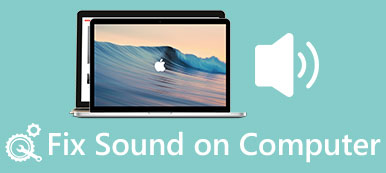Você pode encontrar o erro MP4 sem sons no Windows Media Player. Mesmo usar um reprodutor de mídia diferente não faz diferença porque seu MP4 pode estar corrompido. Embora possa haver outras razões para isso, codecs incompatíveis geralmente eram a causa principal. Dito isto, a maneira mais fácil de resolver esse problema é usar ferramentas de reparo de mídia. Esta postagem mostrará como usar um software de restauração de mídia para recuperar perda de áudio de arquivos MP4.
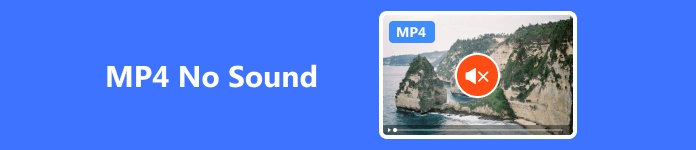
- Parte 1. MP4 não tem som no Windows Media Player
- Parte 2. Corrigir MP4 sem som com ferramentas de reparo de vídeo
- Parte 3. Perguntas frequentes sobre MP4 sem som
Parte 1. MP4 não tem som no Windows Media Player
Tente usar as configurações do Windows Media Player para solucionar o problema. A solução de problemas examina a configuração e as configurações de rede do Windows Media Player para garantir que os arquivos MP4 possam ser reproduzidos. Se não funcionar, provavelmente é devido a codecs incompatíveis, que causam mais de 90% dos problemas de áudio; convertê-lo permitirá que você reproduza-o em seu reprodutor de mídia.
Apeaksoft Video Converter Ultimate é a melhor ferramenta para consertar arquivos MP4 corrompidos. Você não precisa se preocupar com compatibilidade porque este aplicativo suporta mais de 1000 tipos de arquivos, incluindo MP4, MOV, MTS, M2TS, MKV, FLV, AVI e outros. Ele também vem com um editor de vídeo e modelos de MV que você pode usar em seus vídeos, além de aceleração de hardware para processar o MP4 instantaneamente. Além disso, é o aplicativo de caixa de ferramentas definitivo que todos podem usar.
Passo 1 Para obter o programa, clique no link fornecido abaixo. Clique duas vezes no arquivo baixado para instalá-lo em seu dispositivo. Em seguida, inicie o programa.
Passo 2 Você pode escolher o arquivo que deseja usar selecionando o + botão. Alternativamente, basta arrastar o arquivo para dentro do programa. Você pode adicionar uma trilha sonora pressionando o Canal botão.
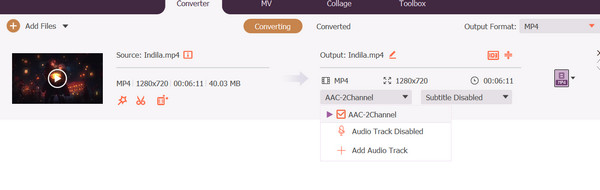
Passo 3 Para converter seu MP4, clique no Formato botão. Escolha um formato compatível com o seu player. Para alterar manualmente os metadados e o áudio do seu vídeo, clique no botão Configurações botão. Quando terminar, clique no Converter tudo botão.
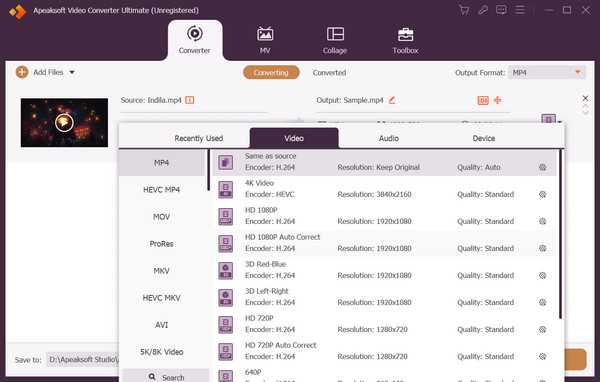
Parte 2. Corrigir MP4 sem som com ferramentas de reparo de vídeo
1. Reparo de vídeo online EaseUS
EaseUS Online Video Repair é uma ferramenta de reparo de vídeo baseada em site que permite corrigir vídeos e imagens corrompidos. Esta ferramenta online pode reparar áudio desfocado, travado, lento, falta de áudio e legendas. No entanto, a versão gratuita só suporta saída no formato MP4. Além disso, a edição premium inclui recursos extras para correções avançadas. Você pode usar este programa online para reparar seu MP4 corrompido.
Passo 1 Para acessar o aplicativo, acesse repair.easeus.com. No site, clique no Envie vídeos botão. Carregue o arquivo MP4 ou vídeo que precisa ser reparado.
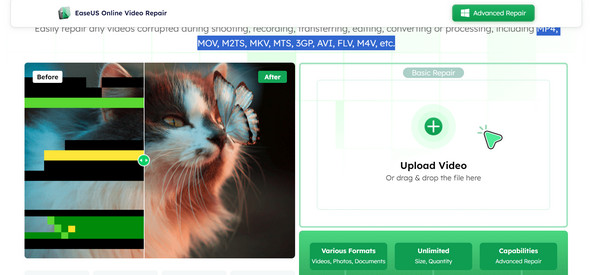
Passo 1 Digite seu endereço de e-mail e pressione o botão Comece a reparar botão.
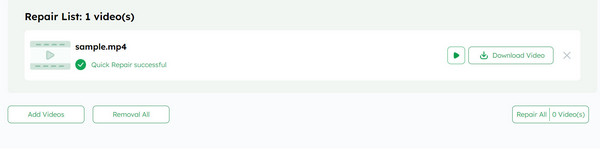
2. Reparo de vídeo do kernel
Kernel Video Repair é um software aplicativo que pode reparar arquivos de mídia corrompidos. Se você tiver vídeos que não são reproduzidos, erros ou outros problemas, esta ferramenta de reparo de vídeo pode corrigi-los e torná-los reproduzíveis novamente. Ele também pode restaurar vídeos danificados e reparar vários arquivos em diferentes formatos ao mesmo tempo. Além disso, o aplicativo combina recursos avançados e uma interface de usuário interativa para um processo rápido e fácil.
Passo 1 Vá para o seu navegador e pesquise Kernel Video Repair. Baixe o aplicativo e instale-o em seu computador. Inicie o programa depois.
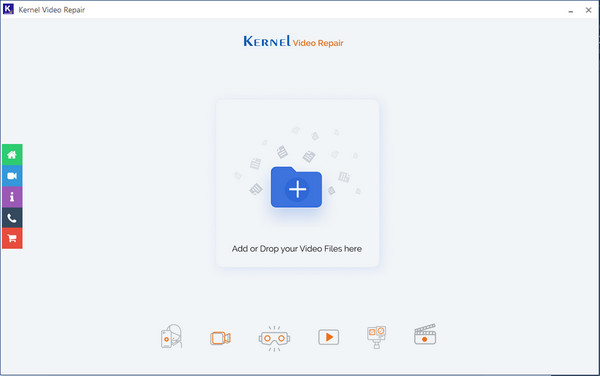
Passo 2 Clique na + botão ou arraste o arquivo para o programa. Clique no Reparar arquivos botão para iniciar o processo.
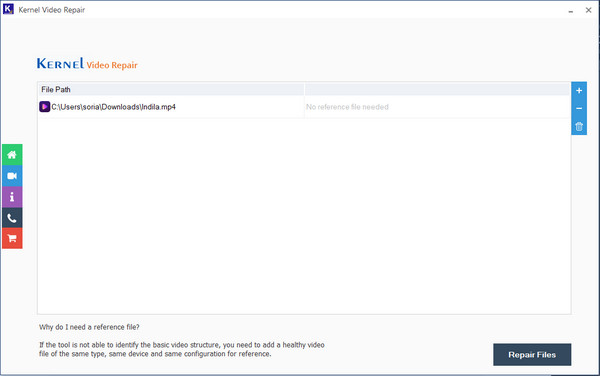
3.Fixador de vídeo Apeaksoft
Fixador de vídeo Apeaksoft pode recuperar vídeos corrompidos, danificados, quebrados, impossíveis de reproduzir, entrecortados, distorcidos e em tela preta. Se você tiver um vídeo de referência semelhante ao vídeo danificado, ele será restaurado com facilidade em 99% das vezes. A qualidade do vídeo reparado será a mesma do original. Este programa, no entanto, só pode corrigir vídeos MP4, MOV e 3GP.
Passo 1 Baixe e instale o aplicativo clicando duas vezes no arquivo. Em seguida, execute o programa.
Passo 2 Arraste o arquivo que deseja corrigir ou clique no botão Adicionar botão. Lembre-se de colocar o vídeo de referência para garantir a taxa de sucesso do programa. Depois disso, clique no reparação botão.
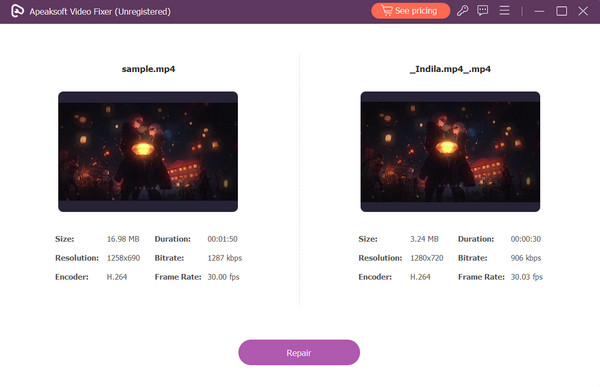
Leitura adicional:
[Resolvido] Como consertar meu iPhone sem som nos vídeos
Magic MP4 Recovery - Como recuperar arquivos MP4
Parte 3. Perguntas frequentes sobre gravação de jogos iOS
Um arquivo MP4 danificado pode ser restaurado?
As ferramentas do aplicativo indicadas acima podem ser usadas para restaurar o arquivo MP4.
Você pode adicionar som ao MP4?
Sim, utilitários de aplicativos como o Apeaksoft Video Converter Ultimate contêm metadados e editores de vídeo que podem adicionar uma trilha sonora ao seu MP4.
O MP4 aceita faixas de áudio FLAC?
Não, o MP4 suporta apenas áudio sem perdas no ALAC menos eficiente.
O que danifica ou corrompe os arquivos MP4?
Pode ser causado por um ataque de vírus ou malware no computador. Outras causas podem incluir problemas técnicos ou setores defeituosos no disco de armazenamento.
O vídeo MP4 pode ter áudio multitrilha?
Sim, os arquivos MP4 podem incluir vídeos, áudio, legendas e outras faixas de dados e não estão restritos a um único fluxo por tipo de conteúdo.
Conclusão
Esperamos que este tutorial tenha sido informativo e que você tenha aprendido como usar ferramentas de reparo de mídia. Os aplicativos de reparo de mídia descritos acima são benéficos, especialmente se você estiver filmando em OBS e seu arquivo MP4 não tem som. Além disso, para acesso rápido e gratuito, experimente usar Apeaksoft Video Converter Ultimate, que possui ótimo desempenho para converter diversos formatos e pode restaurar perda de áudio MP4.



 iPhone Data Recovery
iPhone Data Recovery Recuperação do Sistema iOS
Recuperação do Sistema iOS Backup e restauração de dados do iOS
Backup e restauração de dados do iOS gravador de tela iOS
gravador de tela iOS MobieTrans
MobieTrans transferência do iPhone
transferência do iPhone Borracha do iPhone
Borracha do iPhone Transferência do WhatsApp
Transferência do WhatsApp Desbloqueador iOS
Desbloqueador iOS Conversor HEIC gratuito
Conversor HEIC gratuito Trocador de localização do iPhone
Trocador de localização do iPhone Data Recovery Android
Data Recovery Android Extração de dados quebrados do Android
Extração de dados quebrados do Android Backup e restauração de dados do Android
Backup e restauração de dados do Android Transferência telefônica
Transferência telefônica Recuperação de dados
Recuperação de dados Blu-ray
Blu-ray Mac limpador
Mac limpador Criador de DVD
Criador de DVD PDF Converter Ultimate
PDF Converter Ultimate Windows Password Reset
Windows Password Reset Espelho do telefone
Espelho do telefone Video Converter Ultimate
Video Converter Ultimate editor de vídeo
editor de vídeo Screen Recorder
Screen Recorder PPT to Video Converter
PPT to Video Converter Slideshow Maker
Slideshow Maker Free Video Converter
Free Video Converter Gravador de tela grátis
Gravador de tela grátis Conversor HEIC gratuito
Conversor HEIC gratuito Compressor de vídeo grátis
Compressor de vídeo grátis Compressor de PDF grátis
Compressor de PDF grátis Free Audio Converter
Free Audio Converter Gravador de Áudio Gratuito
Gravador de Áudio Gratuito Free Video Joiner
Free Video Joiner Compressor de imagem grátis
Compressor de imagem grátis Apagador de fundo grátis
Apagador de fundo grátis Upscaler de imagem gratuito
Upscaler de imagem gratuito Removedor de marca d'água grátis
Removedor de marca d'água grátis Bloqueio de tela do iPhone
Bloqueio de tela do iPhone Puzzle Game Cube
Puzzle Game Cube